Nombreux sont ceux qui utilisent Adobe Bridge en tandem avec Photoshop, Camera Raw et Lightroom. Cependant, que se passe-t-il lorsque ces outils ne sont pas disponibles et que vous souhaitez tout de même réaliser des opérations basiques ?
Bien que les possibilités d’Adobe Bridge soient réduites sans les applications principales de retouche photo d’Adobe, il reste possible d’en tirer un parti considérable. Aujourd’hui, nous allons explorer comment utiliser Adobe Bridge sans recourir à Photoshop ou Lightroom.
Qu’est-ce que Adobe Bridge ?
Alors que Lightroom et Photoshop sont principalement axés sur la retouche de photos (il est même possible d’utiliser Photoshop et Lightroom conjointement), Adobe Bridge est avant tout un outil de gestion de vos fichiers et dossiers.
Avec Adobe Bridge, vous pouvez modifier les informations de vos images et prévisualiser le contenu que vous pourriez vouloir retoucher ultérieurement. De plus, vous avez la possibilité d’exporter vos photos vers un nouveau fichier ou dossier, et bien d’autres choses encore.
Bien qu’Adobe Bridge fasse partie de l’écosystème Creative Cloud, il n’est pas nécessaire de souscrire un abonnement payant pour utiliser l’application. Il vous suffit de créer un compte Adobe. Pour une exploration plus détaillée d’Adobe Bridge, un guide complet est à votre disposition.
Comment utiliser Adobe Bridge sans Photoshop ni Lightroom ?
Utiliser Adobe Bridge en combinaison avec une application de retouche photo maximise le potentiel de cet outil. Toutefois, dans certaines situations, il est possible d’utiliser Bridge sans avoir recours à Photoshop ou Lightroom. Les sous-sections suivantes détaillent quelques-unes des meilleures façons de procéder.
1. Accéder aux photos depuis votre ordinateur et vos disques durs externes
Une des manières les plus efficaces d’utiliser Adobe Bridge sans Photoshop ni Lightroom est d’accéder aux photos stockées sur votre ordinateur ou sur d’autres supports. Cela est possible même si ces photos n’ont pas encore été importées dans un logiciel de retouche.
Voici comment visualiser des images avec Adobe Bridge :
Un double-clic sur une photo lancera l’application Photoshop. Vous pouvez ainsi prévisualiser vos images uniquement en mode miniature dans Adobe Bridge. Les options en bas de l’écran vous permettent de choisir entre la vue en grille, la vue en liste et la vue miniature.
2. Afficher différents types de fichiers
Dans le prolongement de ce qui précède, vous pouvez également visualiser le contenu de vos fichiers et dossiers en fonction de leur type. Par exemple, vous avez le choix parmi les éléments suivants :
- Images brutes issues d’appareils photo
- Fichiers DNG
- Dossiers
- Fichiers JPEG
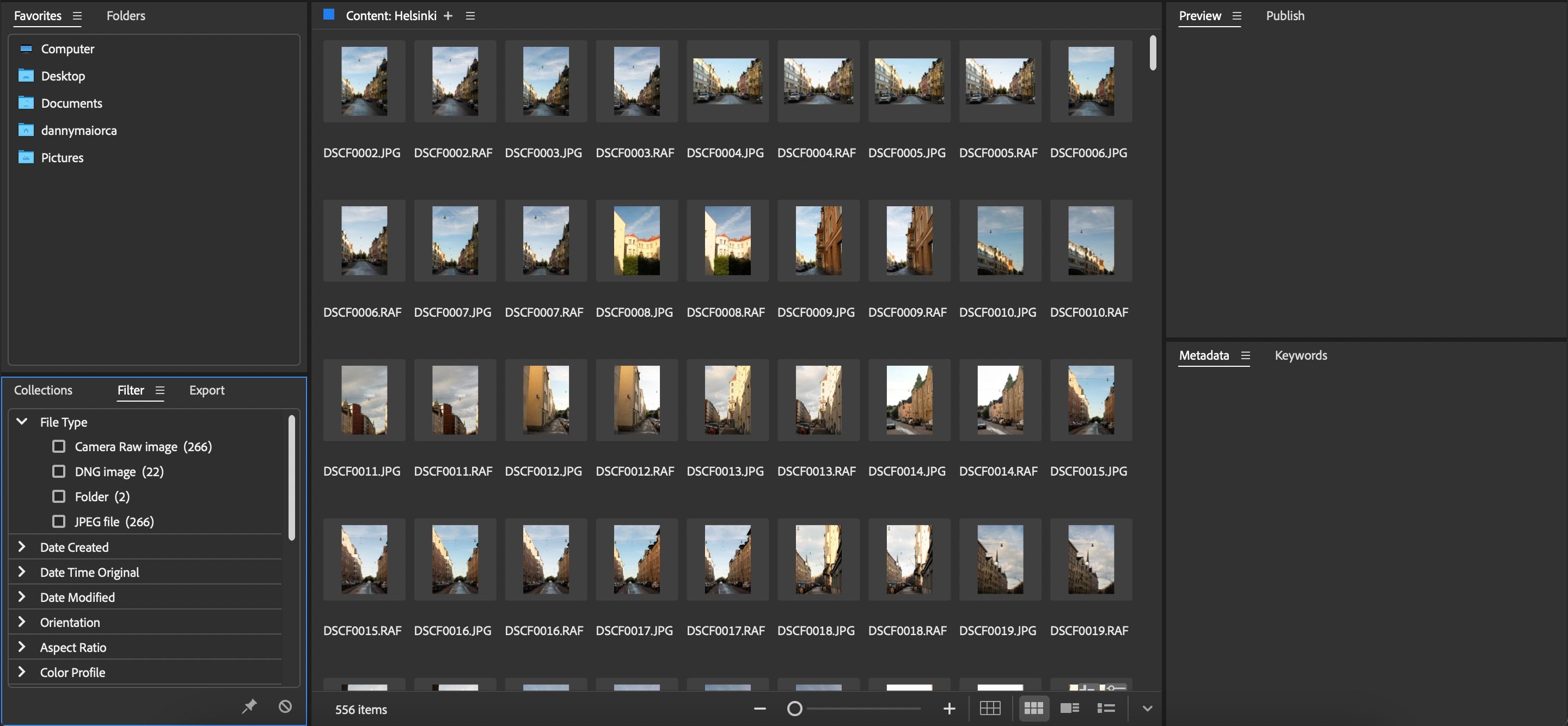
Pour effectuer une sélection, rendez-vous dans l’onglet « Collections » puis choisissez « Filtre > Type de fichier ».
3. Évaluer les images
Il est fort probable que vous preniez des centaines de photos lors d’une même séance. Si vous voyagez, vous pourriez même vous retrouver avec des milliers de photos à trier. Sans une organisation rigoureuse, vous pourriez perdre beaucoup de temps à retoucher des images que vous ne souhaitez pas conserver.
Adopter une méthode de travail efficace vous permettra de réaliser vos projets de retouche photo de manière rapide et optimisée. Heureusement, Adobe Bridge offre un système de notation qui simplifiera la sélection des images ou des designs à retoucher.
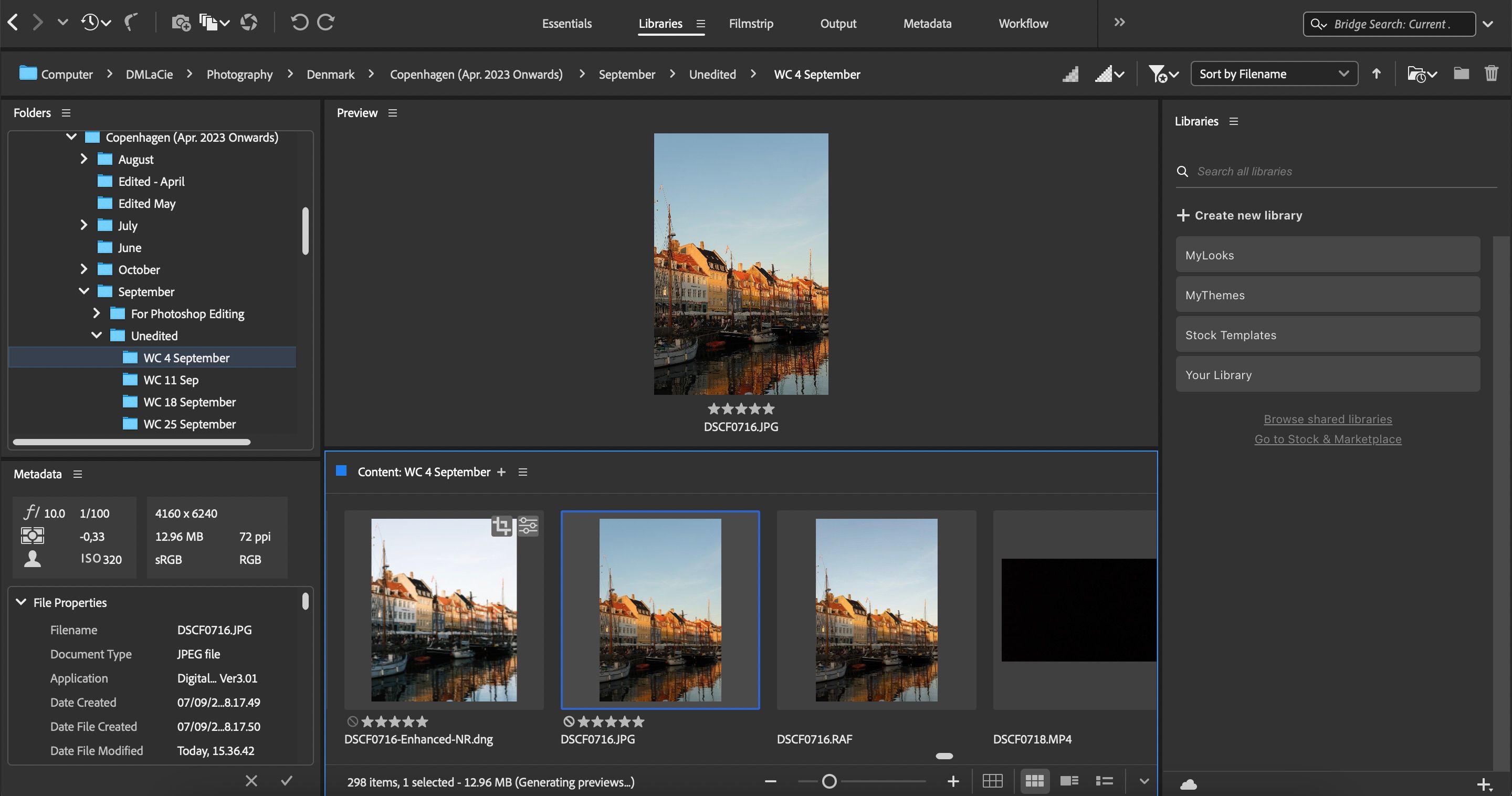
Le système de notation utilise une échelle de 1 à 5 étoiles. Pour l’utiliser, il suffit de cliquer sur le nombre d’étoiles correspondant à votre évaluation de l’image. Cette évaluation peut être modifiée par la suite si nécessaire.
Après avoir noté vos photos, vous pouvez facilement trier vos dossiers en fonction de ces notes :
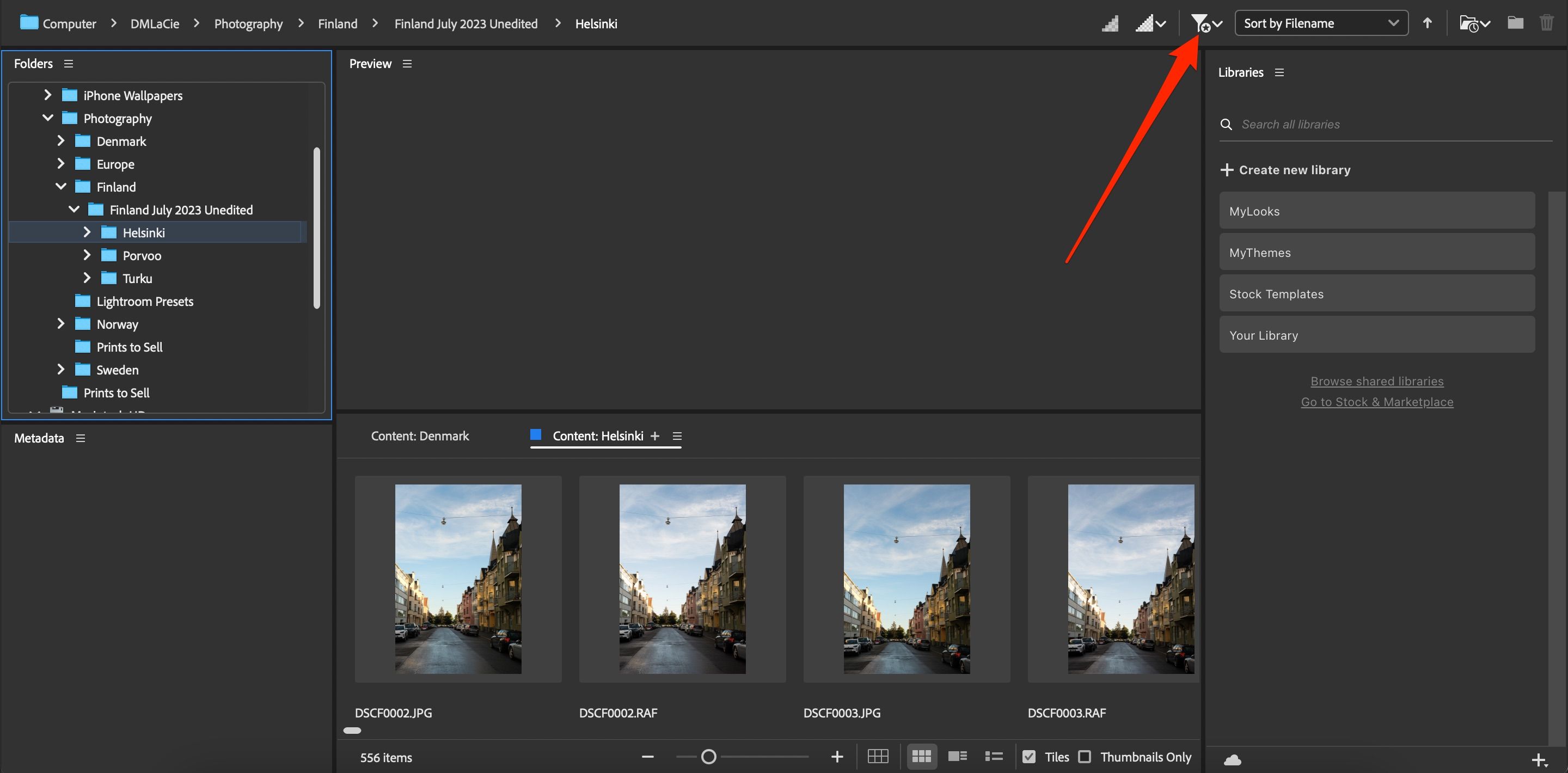
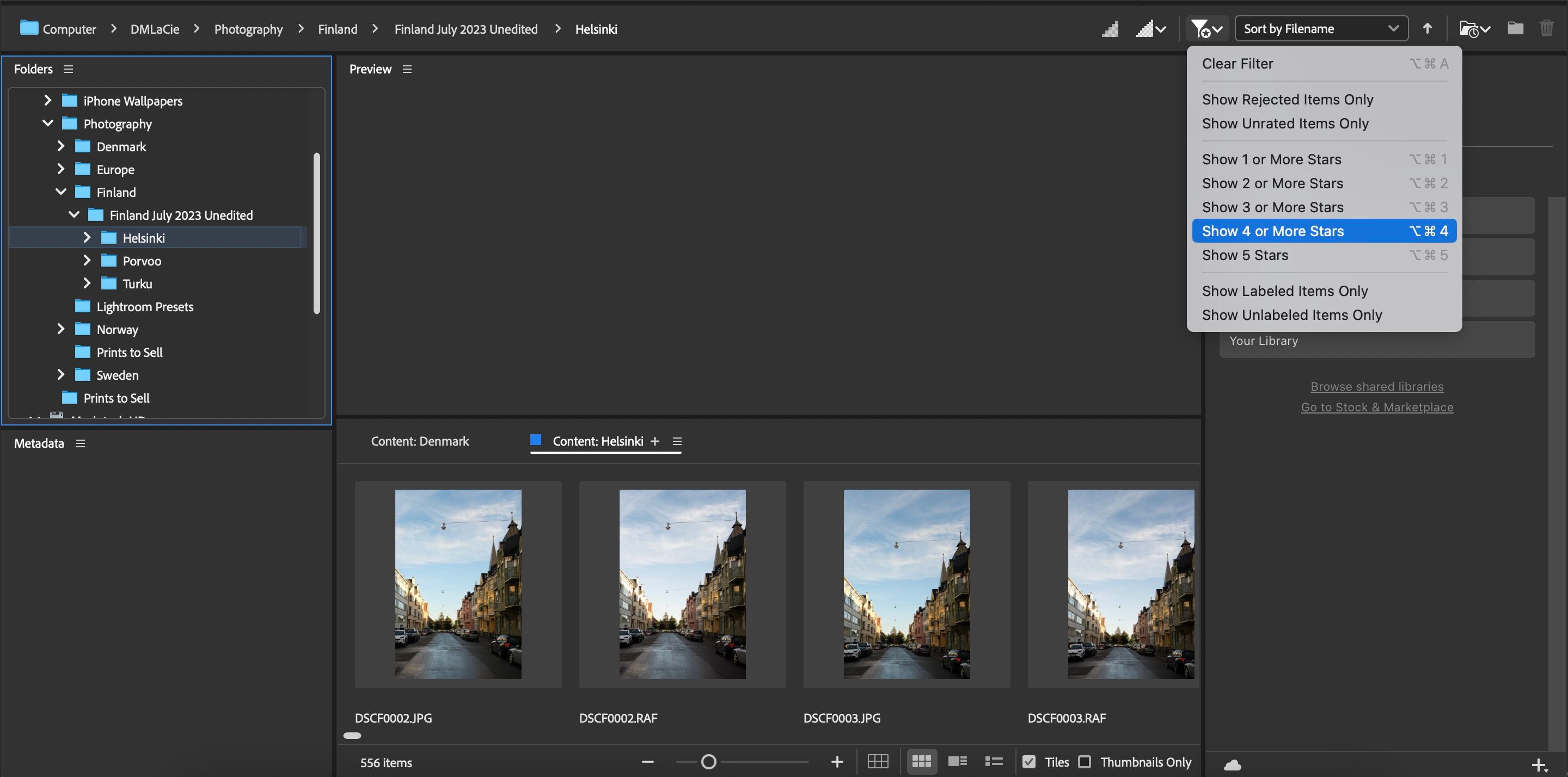
Outre les images que vous avez notées, vous pouvez également choisir d’afficher le contenu rejeté.
4. Modifier les métadonnées des photos
La modification des métadonnées de vos photos peut vous faire gagner du temps dans certaines situations. Par exemple, si vous prenez des photos pour un blog, il est possible que la description apparaisse comme une légende indésirable. Si vous gérez un site web, il est important d’éviter ces erreurs lors de la capture d’images pour votre blog.
Outre les descriptions, vous pouvez ajuster la localisation de vos photos en modifiant la latitude, l’altitude et la longitude. Il est également possible de changer la date de capture de l’image.
Pour modifier les métadonnées d’une photo :
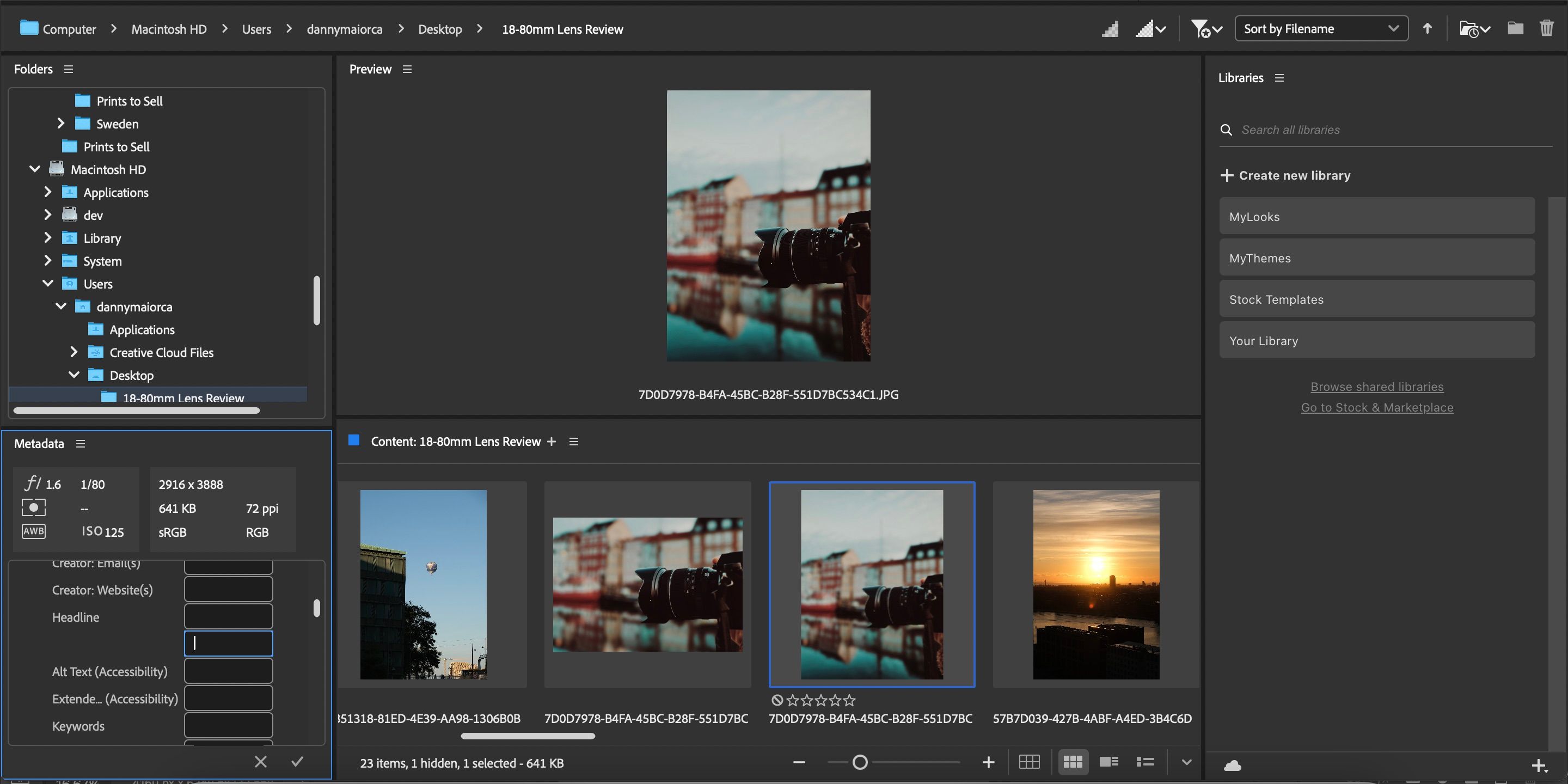
5. Rechercher dans Adobe Stock
Adobe Stock est une ressource précieuse pour trouver du contenu libre de droits, notamment des photos et des vidéos. Vous pouvez accéder à Stock directement depuis Adobe Bridge, sans avoir besoin de Photoshop ou Lightroom.
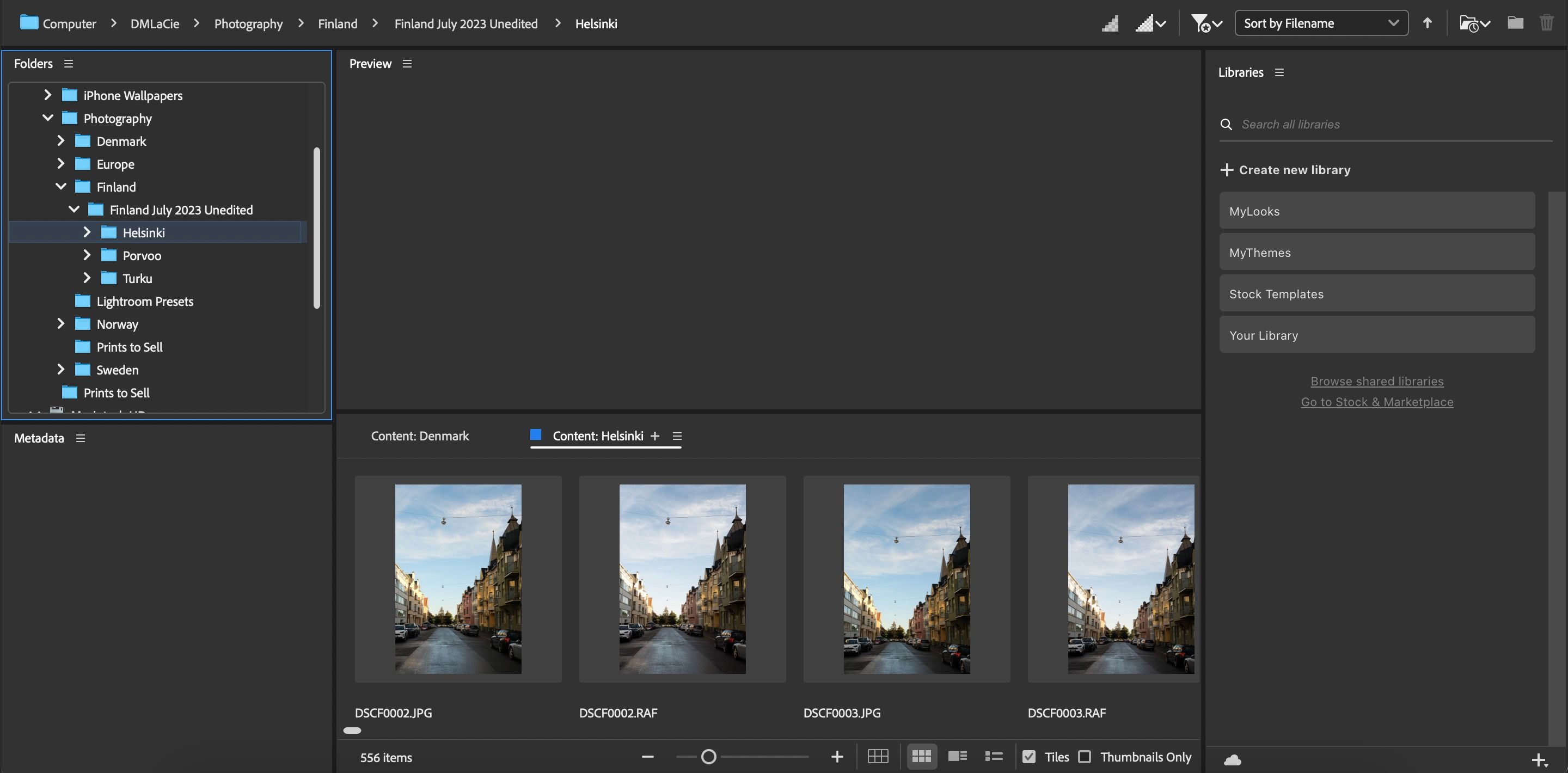
Pour accéder à Adobe Stock, rendez-vous dans la section « Bibliothèques » et sélectionnez « Aller à Stock & Marketplace », situé à droite. L’application Creative Cloud s’ouvrira alors. Vous pourrez y explorer diverses bibliothèques et designs gratuits pour vos projets.
Si vos projets vidéo nécessitent du contenu plus spécialisé, vous pouvez consulter cette comparaison entre Adobe Stock et Storyblocks.
6. Exporter des photos
Même sans Photoshop ou Lightroom, vous pouvez exporter des images depuis Adobe Bridge vers divers emplacements. Pour ce faire :
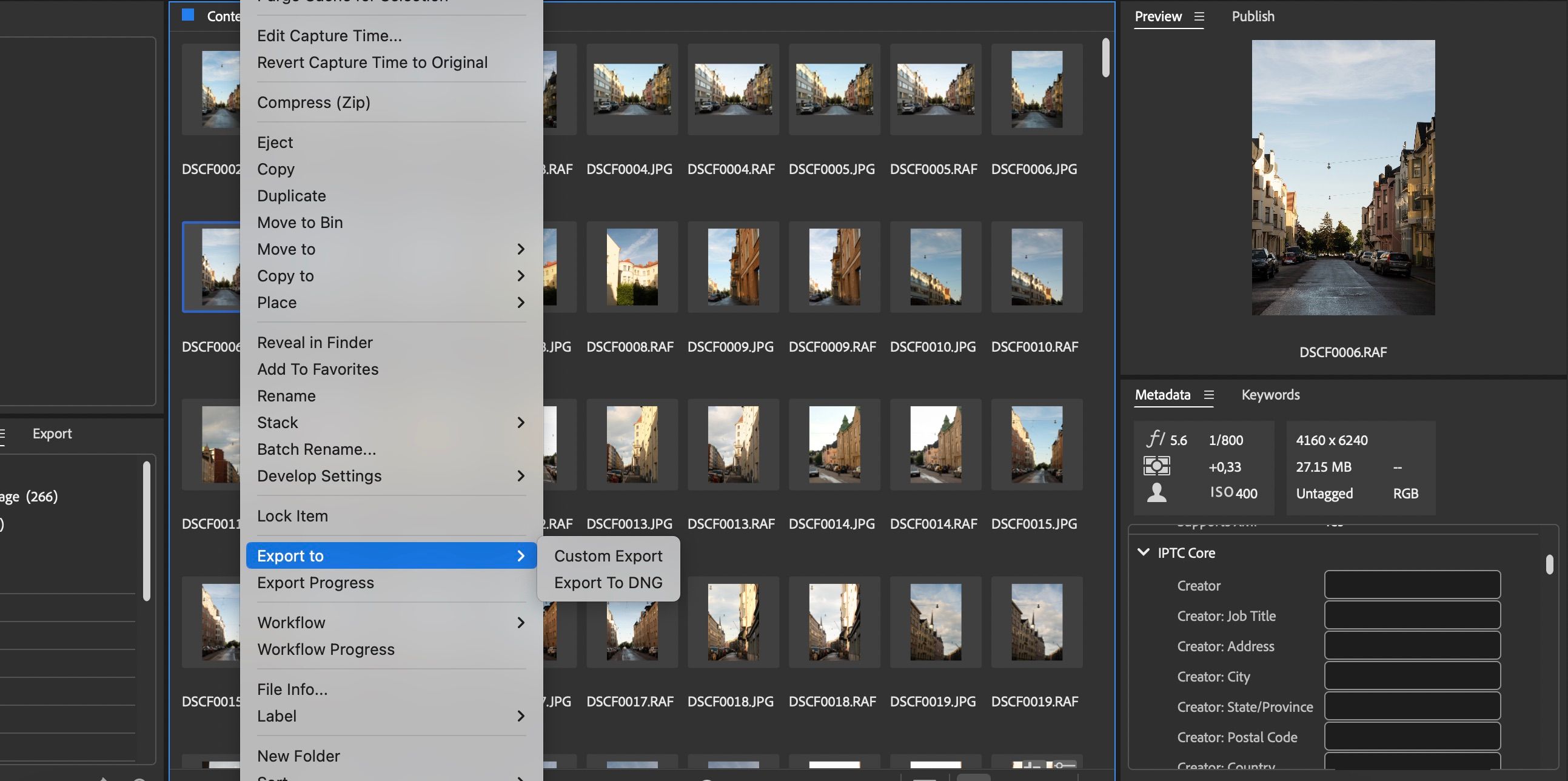
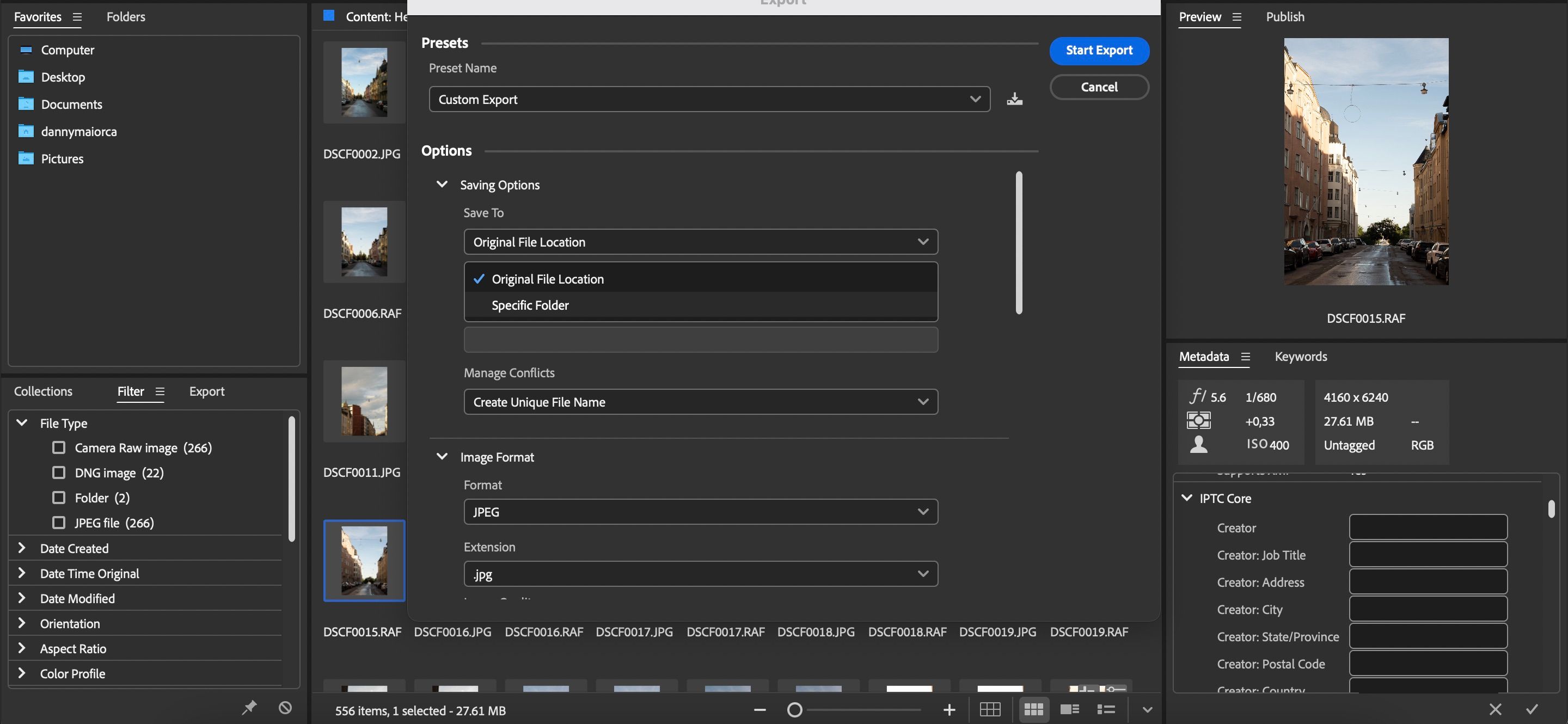
7. Supprimer des photos
Il est également possible de supprimer des photos dans Adobe Bridge :
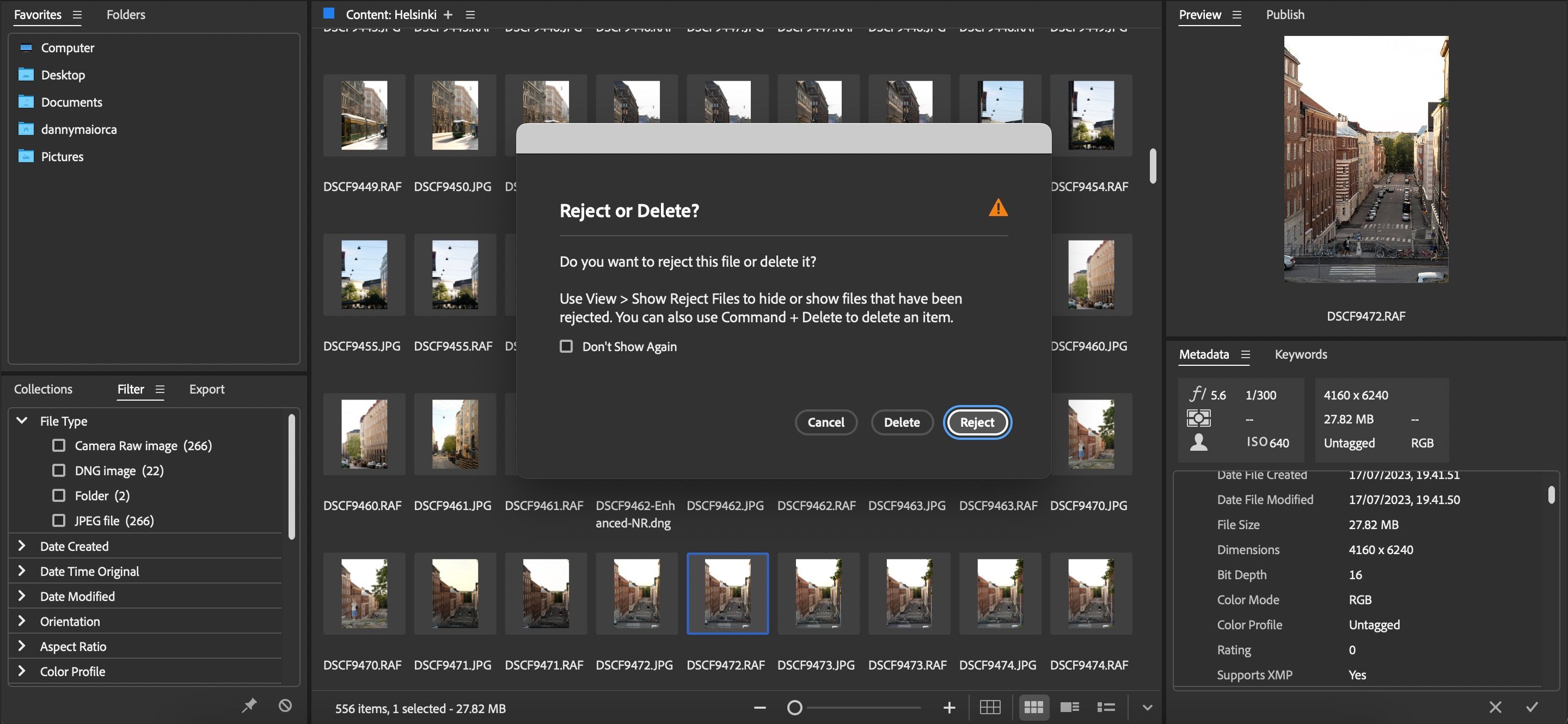
Organiser vos photos dans Adobe Bridge sans Photoshop ni Lightroom
Bien qu’Adobe Bridge soit plus performant en association avec Photoshop ou Lightroom, il est tout à fait possible de l’utiliser sans ces applications. Bridge reste un outil efficace pour organiser vos fichiers et déterminer précisément ceux que vous importerez et retoucherez par la suite. Cela vous évitera de répéter les mêmes tâches ultérieurement.